【TRzListView拖放操作】:界面动态布局与元素管理的高级技巧
发布时间: 2024-12-25 13:18:33 阅读量: 7 订阅数: 11 


使用 HTML5 实现拖放交互:音效与提示功能的完整实现
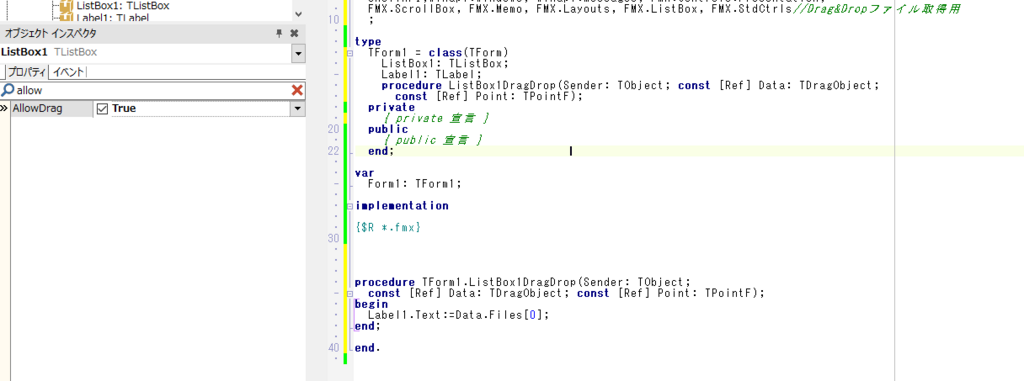
# 摘要
本文对TRzListView控件的拖放操作进行了全面的探讨,包括其概述、基础与动态布局、实现原理、实践应用以及高级技巧,并展望了其未来发展趋势。文章首先介绍TRzListView控件的功能、应用场景和动态布局实现,接着深入解析拖放操作的机制与接口设计,并提供自定义拖放效果的高级功能实现。此外,文中通过实用案例分析展示了TRzListView拖放操作的实践应用,强调性能优化和调试技巧的重要性。最后,文章探讨了行业趋势、新兴技术对TRzListView的影响,以及开源社区在技术革新中的角色和对开发者的支持。本文旨在为TRzListView的开发者和用户提供深入的理解和应用指南,帮助他们更有效地利用拖放功能以增强用户交互体验和应用性能。
# 关键字
TRzListView;拖放操作;动态布局;性能优化;用户体验;技术革新
参考资源链接:[Delphi 中 TRzListView 的使用教程](https://wenku.csdn.net/doc/1apsb8a51y?spm=1055.2635.3001.10343)
# 1. TRzListView拖放操作概述
TRzListView控件是开发者在进行桌面应用程序开发时常用的一种列表控件,它支持对列表项进行排序和分组等操作,非常适合于处理大量数据。在本章中,我们将对TRzListView控件的拖放操作做初步的概述,介绍其基础使用方法和功能,以及它在实际应用程序中的应用前景。
拖放操作是TRzListView中的一项核心功能,它允许用户通过鼠标或触摸屏幕的方式移动列表项,极大地提高了用户界面的交互性和操作的便捷性。使用拖放操作,用户可以轻松地对数据进行重新组织,例如重新排列任务列表或更新项目优先级,这对于提高工作效率和改善用户体验都具有重要意义。在后续章节中,我们将深入探讨TRzListView的拖放操作实现原理及其在实践中的应用。
# 2. TRzListView的基础与动态布局
在本章中,我们将深入探讨TRzListView控件的基础知识以及如何实现动态布局。通过本章节的介绍,读者将会了解TRzListView控件的功能、应用场景、安装、初始化流程,以及如何通过设计思路来实现动态布局,包括代码实现与逻辑结构。
## 2.1 TRzListView控件简介
### 2.1.1 控件的功能与应用场景
TRzListView是一个功能强大的列表控件,它提供了一个可视化的界面,用于显示和管理有序的列表数据。该控件具备丰富的用户交互功能,如项的选择、排序、编辑等。此外,它还支持自定义绘制项的外观,可以显示图标、文本以及其他自定义内容。
TRzListView控件广泛应用于需要对列表项进行复杂管理的场景,例如文件管理器、联系人列表、任务管理器等。它能够通过拖放操作简化用户的操作流程,提高应用的交互性和用户体验。
### 2.1.2 控件的安装与初始化
TRzListView控件的安装通常涉及将其添加到项目中,并确保所有的依赖项都被正确安装。安装后,控件的初始化是创建和配置控件实例的过程。
```pascal
uses
RzListView;
procedure TForm1.FormCreate(Sender: TObject);
var
ListView: TRzListView;
begin
ListView := TRzListView.Create(Self);
ListView.Parent := Self;
ListView.Left := 10;
ListView.Top := 10;
ListView.Width := 200;
ListView.Height := 200;
// 其他初始化设置...
end;
```
上述代码展示了如何在Delphi环境中创建TRzListView控件的实例,并设置其基本属性。控件的初始化工作还包括设置项的默认样式、行为以及必要的事件处理程序。
## 2.2 动态布局的实现
### 2.2.1 设计思路与布局策略
动态布局的设计通常需要考虑控件的扩展性、灵活性和可维护性。设计动态布局的策略包括但不限于:
- 根据数据动态创建视图元素。
- 确保布局更新时的性能优化。
- 支持响应式设计,以适应不同的屏幕和窗口大小。
以下是一个简单的表格,展示了动态布局设计策略的一些关键点。
| 设计策略 | 描述 |
|------------|----------------------------------------------------------------------|
| 数据驱动 | 根据数据动态生成控件,而不是静态定义。 |
| 性能优化 | 使用懒加载、分页或缓存机制来减少初始化时的性能负担。 |
| 响应式设计 | 控件的布局能够根据不同的屏幕尺寸和方向进行适应,确保界面的一致性。 |
### 2.2.2 代码实现与逻辑结构
TRzListView控件的动态布局可以通过编程实现,主要涉及到项的添加、删除、移动以及属性的修改。以下是一个Delphi代码示例,展示了如何动态地向TRzListView添加项,并设置其属性。
```pascal
procedure TForm1.AddItemToListView;
var
item: TListItem;
begin
item := ListView1.Items.Add;
item.Caption := '新项';
item.Data := Pointer(1); // 存储自定义数据
item.ImageIndex := 0; // 设置图标索引
// 其他项属性的设置...
end;
```
在上述代码中,我们首先向ListView1控件中添加了一个新项,然后设置了该项的标题、存储的数据以及显示的图标。动态布局的逻辑结构通常包括以下几个步骤:
1. 创建控件实例并初始化。
2. 根据数据源创建项,并设置其属性。
3. 根据用户操作或数据变化更新布局。
## 2.3 元素管理的基本方法
### 2.3.1 元素的添加与删除
TRzListView控件提供了灵活的API来管理其项。开发者可以通过编程方式添加或删除项,以响应用户操作或数据变化。
```pascal
// 添加项到TRzListView
procedure TForm1.AddItemToListView(Index: Integer; const ItemText: string);
var
item: TListItem;
begin
item := ListView1.Items.Insert(Index);
item.Caption := ItemText;
end;
// 从TRzListView删除项
procedure TForm1.DeleteItemFromListView(Index: Integer);
begin
if (Index >= 0) and (Index < ListView1.Items.Count) then
ListView1.Items.Delete(Index);
end;
```
### 2.3.2 元素的属性修改
除了添加和删除操作之外,开发者还需要能够修改项的属性以满足动态布局的需求。TRzListView允许对项的字体、颜色、图标以及其他视觉属性进行修改。
```pascal
// 修改TRzListView中项的属性
procedure TForm1.ChangeItemProperties(Index: Integer);
var
item: TListItem;
begin
if (Index >= 0) and (Index < ListView1.Items.Count) then
begin
item := ListView1.Items[Index];
item.Font.Color := clRed; // 将字体颜色设置为红色
item.ImageIndex := 1; // 更改项的图标
// 其他属性修改...
end;
end;
```
通过上述示例,我们展示了如何在Delphi环境下,对TRzListView控件中的项进行添加、删除和修改操作。掌握这些基本方法对于实现动态布局至关重要。
在接下来的章节中,我们将继续深入TRzListVi
0
0





